
Lenovo Computer Manager で自動画面ロックをキャンセルする方法
Lenovo Computer Manager は、ユーザーがよく使用するセキュリティ ソフトウェアの 1 つであり、そのインターフェースはシンプルで操作が簡単です。次のエディターを使用して、Lenovo Computer Manager の自動ロック画面を解除する方法を知っていますか? Lenovo Computer Manager 自動ロック画面を解除する方法に興味がある場合は、こちらを参照して詳細を確認してください。操作方法: 1. ダブルクリックしてソフトウェアに入り、右上隅にある三本の横線のアイコンをクリックします。 2. 次に、下のオプションリストで「設定センター」を選択します。 3. 開いたウィンドウインターフェイスで、左側の「一般設定」をクリックし、右側の「Lenovo ロック画面をオンにして、数多くの絶妙な高解像度のロック画面の壁紙を提供します」を見つけて、その小さなアイコンをキャンセルします箱
Sep 02, 2024 pm 12:36 PM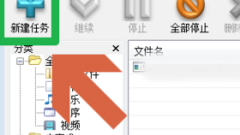
IDM ダウンローダーはどのようにして Thunder リンクをダウンロードしますか?
IDM Downloader は、ダウンロードのマルチスレッドをサポートし、ダウンロード速度を向上させることができる非常に強力なダウンローダーです。 IDM ダウンローダーで Thunder リンクをダウンロードする方法を知っている人はいますか? ここで、IDM ダウンローダーで Thunder リンクをダウンロードする方法を詳しく紹介します。必要な友達は見てください。ダウンロード方法: 1. ダブルクリックしてソフトウェアを開き、左上隅にある「新しいタスク」オプションをクリックします。 2. 次に、ダウンロードしたい Thunder リンクをポップアップ ウィンドウに入力します。 3. 「OK」ボタンをクリックします。 4. 最後に、ダウンロードが完了するまで待って、ダウンロードされた Thunder コンテンツを表示します。
Sep 02, 2024 pm 12:36 PM
MemReductをダウンロードしてインストールする方法
MemReduct は、システム メモリを最適化し、実行速度を向上させることができる専門的なメモリ クリーニング ソフトウェアです。 MemReductのクリーンアップ境界を設定する方法を知っている人はいますか? ここではMemReductのクリーンアップ境界を設定する方法を詳しく紹介しますので、興味がある場合はご覧ください。ソフトウェア リソース: MemReduct のダウンロードとインストールのチュートリアル: 1. このサイトにアクセスしてリソースをダウンロードし、[ローカル ダウンロード] をクリックします。 2. 次に、表示されたウィンドウ インターフェイスで、ソフトウェアに適したダウンロード ストレージの場所を選択し、[ダウンロード] をクリックします。 3. 最後に、ダウンロードした exe アプリケーションをダブルクリックしてインストールします。
Sep 02, 2024 pm 12:35 PM
Xunlei でダウンロード タスク リソースの数に制限を設定する方法 Xunlei でダウンロード タスク リソースの数に制限を設定する方法
Xunlei は、インターネット ダウンロード負荷分散機能を備えたマルチリソース ハイパー スレッディング テクノロジーに基づくダウンロード ソフトウェアで、Xunlei ネットワークはユーザー エクスペリエンスを低下させることなくサーバー リソースのバランスをとります。 Xunleiでダウンロードタスクリソースの数に制限を設定する方法を知っている人はいますか?以下に編集者が設定方法を紹介しますので、一緒に見ていきましょう。方法チュートリアル 1. ダブルクリックしてソフトウェアを開き、右上隅にある三本の水平線のアイコンをクリックします。 2. 次に、下のオプションリストで「設定」をクリックします。 3. 開いたウィンドウインターフェイスで、左側の列の [ダウンロード設定] オプションをクリックします。 4. 次に、同時にダウンロードできるリソースのグローバル最大数の右側の制限を見つけ、小さなボックスをオンにして、最後に適切な値を設定します。
Sep 02, 2024 pm 12:34 PM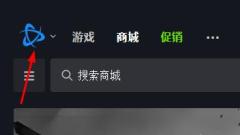
Blizzard Battle.netで携帯電話番号を変更する方法
Blizzard Battle.net は、豊富なリソース、実用的な機能、シンプルで便利な操作を備えたゲーム バトル プラットフォームで、すべての Blizzard ゲームを体験できます。 Blizzard Battle.net で携帯電話番号を変更する方法を知っている人はいますか? 以下の編集者が Blizzard Battle.net で携帯電話番号を変更する方法を詳しく紹介しますので、興味がある場合はご覧ください。 。操作方法: 1. ダブルクリックしてソフトウェアを開き、左上隅のソフトウェアアイコンをクリックします。 2. 次に、下のオプションのリストで [マイ アカウント] をクリックします。 3. 開いたウィンドウで、「アカウントの詳細」オプションをクリックします。 4. 次に、右側の携帯電話番号欄の「変更」ボタンをクリックします。最後に、指定されたウィンドウインターフェイスで「&」をクリックします。
Sep 02, 2024 pm 12:34 PM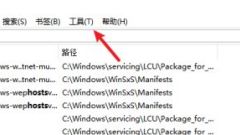
すべてを管理者として実行するように設定する方法
Everything は、名前に基づいてファイルやフォルダーをすばやく見つけるファイル検索ツールです。シンプルなインターフェイスと効率的な検索を備えた、便利でコンパクトなツールです。管理者として実行するための Everything の設定方法を知っている人はいますか? 以下のエディターで、管理者として実行するための Everything の設定方法について詳しく説明します。興味がある場合は、参照してください。設定方法: 1. ダブルクリックしてソフトウェアを開き、上部メニューバーの「ツール」をクリックします。 2. 次に、下のリストから「オプション」を選択します。 3. 開いたウィンドウインターフェイスで、左側の [全般] オプションをクリックし、右側で [管理] を見つけます。
Sep 02, 2024 pm 12:33 PM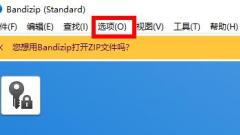
Bandizip 一時フォルダーはどこにありますか?
Bandizip は、解凍速度が速く、複数の形式をサポートする圧縮ツールです。多くの友人に歓迎されています。 Bandizip 一時フォルダの場所を知っている人はいますか? Bandizip 一時フォルダの場所について詳しく説明しますので、興味がある方はご覧ください。場所の紹介: 1. ダブルクリックしてソフトウェアを開き、上部のメニュー バーの「オプション」をクリックします。 2. 次に、下のオプションリストで「設定」をクリックします。 3. 開いたウィンドウインターフェイスで、左側の列の「詳細」オプションをクリックします。 4. 右側に「一時フォルダー」の場所が表示されます。
Sep 02, 2024 pm 12:32 PM
自己保護のためにドライバーウィザードを一時的にオンまたはオフにする方法
ドライバーのバックアップ、インストール、削除などを求めるドライバー ウィザードが表示されます。ドライバー ウィザードを使用してコンピューターのドライバーの問題を解決する人が増えています。ドライバー ウィザードを有効にして自己保護を一時的に無効にする方法を知っている人はいますか?ドライバーウィザードの自己保護を一時的にオフにする方法を詳しく紹介しますので、興味のある方はご覧ください。開き方: 1. ダブルクリックしてソフトウェアを開き、右上隅にある三本の横線のアイコンをクリックします。 2. 以下のオプションリストで「設定」を選択します。 3. 開いたウィンドウインターフェイスで、左側の「セキュリティ保護」をクリックします。 4. 次に、右側にある「自己保護を一時的にオフにする」を見つけ、クリックしてチェックを入れます。
Sep 02, 2024 pm 12:31 PM
Maxthon ブラウザのデフォルトのダウンロード ツールを変更する方法
Maxthon Browser は非常に速いレンダリング速度と非常に安定したスムーズなパフォーマンスを備えており、ユーザーに優れたブラウジング体験をもたらします。 Maxthon Browser のデフォルトのダウンロード ツールを変更する方法を知っている人はいますか? ここでは、Maxthon Browser のデフォルトのダウンロード ツールを変更する方法を詳しく紹介します。興味がある場合は、ご覧ください。変更方法: 1. ダブルクリックしてソフトウェアを開き、右上隅にある三本の横線のアイコンをクリックします。 2. 次に、下のオプションリストで「設定」をクリックします。 3. 開いたウィンドウインターフェイスで、左側の「詳細」オプションをクリックします。 4. 次に、右側で「デフォルトのダウンロード ツール」を見つけ、オプション ボックスのドロップダウン ボタンをクリックして設定を変更します。
Sep 02, 2024 pm 12:30 PM
iSee で画像サイズを変更する方法 iSee で画像サイズを変更する方法
iSeeで画像サイズを変更する方法を知っている人はいますか?以下では、エディターが iSee で画像サイズを変更する方法を紹介します。皆さんの参考になれば幸いです。 iSee で画像サイズを変更するにはどうすればよいですか? iSee で画像サイズを変更する方法 1. 以下の図に示すように、まず isee Picture Expert のメイン ページに入り、調整する必要がある画像をダブルクリックして、編集ページに入ります。 2. 入力後、開いたページで、図に示すように、ページ上部のメニューバーにある[画像調整]オプションをクリックし、開いたオプションから[画像サイズの調整]を選択する必要があります。下に。 3. ページ上に画像のサイズを変更するためのウィンドウが表示されます。
Sep 02, 2024 pm 12:11 PM
iSee で画像サイズを変更する方法 iSee で画像サイズを変更する方法
iSeeで画像サイズを変更する方法を知っている人はいますか?以下では、編集者が iSee で画像サイズを変更する方法を紹介しますので、皆さんの参考になれば幸いです。 iSee で画像サイズを変更するにはどうすればよいですか? iSee で画像サイズを変更する方法 1. 以下の図に示すように、まず isee Picture Expert のメイン ページに入り、調整する必要がある画像をダブルクリックして、編集ページに入ります。 2. 入力後、開いたページで、図に示すように、ページ上部のメニューバーにある[画像調整]オプションをクリックし、開いたオプションから[画像サイズの調整]を選択する必要があります。下に。 3. ページ上に画像のサイズを変更するためのウィンドウが表示されます。
Sep 02, 2024 pm 12:11 PM
Steam サーバーへの接続中にエラーが発生しました。しばらくしてからもう一度お試しください。
Steamサーバーに接続するときにエラーメッセージが表示される場合は、後でもう一度試してください。解決するにはどうすればよいですか?この状況はさまざまな要因によって引き起こされる可能性があります。編集者がまとめた解決策を見てみましょう。お役に立てれば幸いです。解決策は、DNS キャッシュをクリアすることです。 手順: Windows + R を押して実行ウィンドウを開き、「cmd」と入力してコマンド ウィンドウを開き、「ipconfig/flushdns」と入力し、Enter キーを押して Steam に戻り、更新すれば問題ありません (大文字)。表示される場合は、内部または外部ではありません。詳細は次のとおりです。 1. このコンピュータを右クリックし、[プロパティ] を選択します。 [システムの詳細設定] を選択し、環境変数を見つけます。 2. システム変数でそれを見つけます。
Sep 02, 2024 pm 12:10 PM
Steam サーバーへの接続中にエラーが発生しました。しばらくしてからもう一度お試しください。
Steamサーバーに接続するときにエラーメッセージが表示される場合は、後でもう一度試してください。解決するにはどうすればよいですか?この状況はさまざまな要因によって引き起こされる可能性があります。編集者がまとめた解決策を見てみましょう。お役に立てれば幸いです。解決策は、DNS キャッシュをクリアすることです。 手順: Windows + R を押して実行ウィンドウを開き、「cmd」と入力してコマンド ウィンドウを開き、「ipconfig/flushdns」と入力し、Enter キーを押して Steam に戻り、更新すれば問題ありません (大文字)。表示される場合は、内部または外部ではありません。詳細は次のとおりです。 1. このコンピュータを右クリックし、[プロパティ] を選択します。 [システムの詳細設定] を選択し、環境変数を見つけます。 2. システム変数でそれを見つけます。
Sep 02, 2024 pm 12:10 PM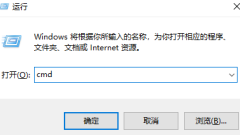
360 ネットワーク障害応急処置キットでネットワーク接続構成を修復する方法 360 ネットワーク障害応急処置キットでネットワーク接続構成を修復する方法
360 ネットワーク切断応急処置キットのネットワーク接続構成を修復するにはどうすればよいですか?コンピューターのネットワークが使用できない場合は、360 ネットワーク切断応急処置キットを使用して修復できますが、例外に対処する方法が分からない人も多くいます。次に、このサイトで 360 ネットワーク切断応急処置キットを詳しく説明します。ネットワーク障害を修復するための応急処置キット、ネットワーク接続の設定方法。 360 ネットワーク停止応急処置キットの修復ネットワーク接続構成方法 1: 360 ネットワーク停止応急処置キットを使用している場合は、次の手順に従ってネットワーク接続構成を修復できます。 1. 360 ネットワーク停止応急処置キットを開く: 360 ネットワーク停止を検索します。コンピュータのデスクトップにある応急処置キットのボックス アイコンをダブルクリックして開きます。 2. ネットワーク接続の修復操作を実行します。[360 ネットワーク切断応急処置キット] ウィンドウで、[ネットワーク接続の修復] をクリックします。
Sep 02, 2024 pm 12:09 PM
ホットツール Tags

Undresser.AI Undress
リアルなヌード写真を作成する AI 搭載アプリ

AI Clothes Remover
写真から衣服を削除するオンライン AI ツール。

Undress AI Tool
脱衣画像を無料で

Clothoff.io
AI衣類リムーバー

Video Face Swap
完全無料の AI 顔交換ツールを使用して、あらゆるビデオの顔を簡単に交換できます。

人気の記事

ホットツール

vc9-vc14 (32+64 ビット) ランタイム ライブラリ コレクション (以下のリンク)
phpStudy のインストールに必要なランタイム ライブラリのコレクションをダウンロードします。

VC9 32ビット
VC9 32 ビット phpstudy 統合インストール環境ランタイム ライブラリ

PHP プログラマー ツールボックスのフルバージョン
プログラマ ツールボックス v1.0 PHP 統合環境

VC11 32ビット
VC11 32ビットphpstudy統合インストール環境ランタイムライブラリ

SublimeText3 中国語版
中国語版、とても使いやすい

ホットトピック
 1673
1673
 14
14
 1429
1429
 52
52
 1333
1333
 25
25
 1278
1278
 29
29
 1257
1257
 24
24





